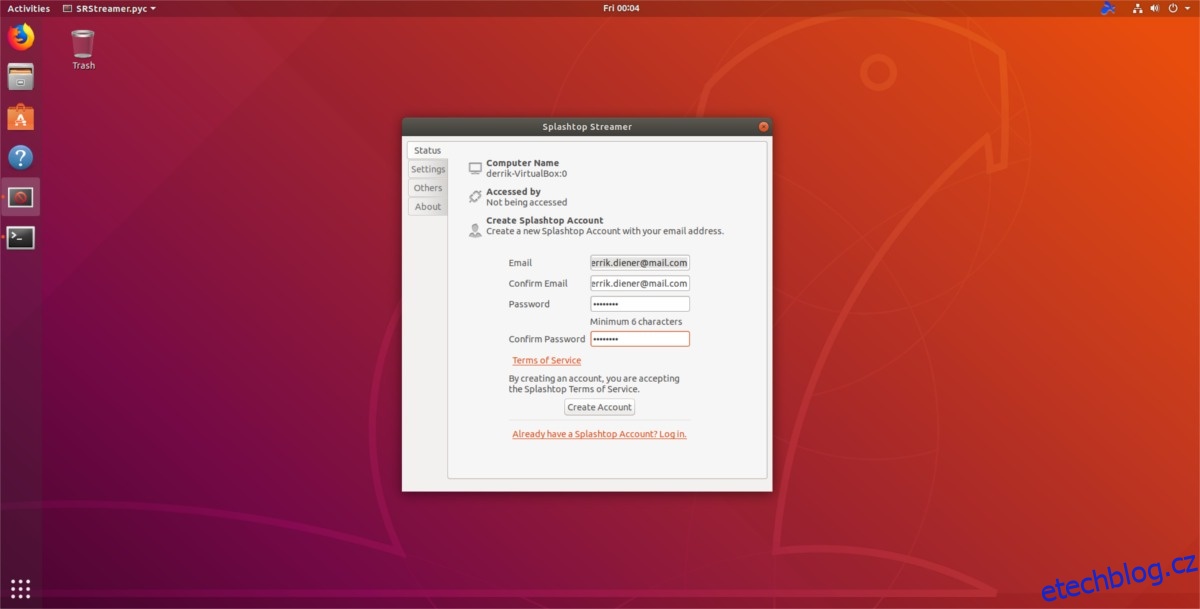Máte počítač se systémem Linux, ke kterému potřebujete vzdálený přístup z plochy Windows? Zapomeňte na nastavení serveru VNC. Místo toho se podívejte na Splashtop! Co je Splashtop? Je to jednoduchá aplikace, která může snadno streamovat Ubuntu do Windows nebo doslova streamovat vaši obrazovku mezi libovolným operačním systémem počítače (bezpečně) přes síť (včetně internetu) pro vzdálený přístup. Splashtop můžete také použít k ovládání počítače ze zařízení Android.
Poznámka: V této příručce se zaměřujeme na Ubuntu Linux jako vzdálené PC. Zdrojový kód Splashtop Streamer je však dostupný pro všechny distribuce Linuxu zde.
Table of Contents
Předpoklady
Použití Splashtop na novějších verzích Ubuntu je obtížné, protože vývojáři nemají k dispozici žádné nové verze softwaru pro nejnovější verzi Ubuntu. Nejnovější verze Splashtop jsou pro Ubuntu 14.04. Stažení balíčku tak, jak je, a jeho instalace v nejnovější verzi Ubuntu 18.04 se nezdaří, protože zde nejsou žádné závislosti.
Chcete-li tento problém vyřešit, budete muset přidat staré softwarové úložiště Ubuntu 14.04. Přidání tohoto úložiště umožní starému balíčku Splashtop shromáždit závislosti, které potřebuje ke správnému fungování.
V terminálu upravte svůj soubor /etc/apt/sources.list pomocí textového editoru Nano.
sudo nano /etc/apt/sources.list
Vložte následující kód do Nano:
# Ubuntu 14.04 Repo pro Splashtop
deb https://cz.archive.ubuntu.com/ubuntu důvěryhodný hlavní vesmír
Uložte Nano pomocí kombinace kláves Ctrl + O a ukončete jej pomocí Ctrl + X.
Po ukončení Nano obnovte zdroje softwaru Ubuntu pomocí příkazu update.
sudo apt update
Po aktualizaci je čas nainstalovat všechny aktualizace softwaru, které se objeví.
sudo apt upgrade
Při spouštění příkazu aktualizace a aktualizace si můžete všimnout chyby v úložišti softwaru 14.04. Tato chyba se zobrazuje, protože úložiště nemá správný klíč GPG. Naštěstí je vyřešení tohoto problému snadné:
sudo apt-key adv --recv-keys --keyserver keyserver.ubuntu.com 40976EAF437D05B5
Spuštění příkazu apt-key opraví všechny problémy s klíčem GPG, na které narazí zdroj softwaru Ubuntu 14.04. Odtud znovu spusťte příkaz aktualizace a dokončete jej.
sudo apt update
Když GPG funguje, Splashtop bude nyní možné nainstalovat na Ubuntu 18.04!
Nainstalujte Splashtop Streamer
Nyní, když úložiště softwaru závislého Ubuntu 14.04 funguje v Ubuntu 18.04, stahování starého balíčku Splashtop Linux z webu bude fungovat bezchybně. Chcete-li začít, uchopte balíček s wget.
wget https://d17kmd0va0f0mp.cloudfront.net/linux/Splashtop_Streamer_Ubuntu_14.04_v2.2.5.1-4_amd64.deb
Pomocí příkazu dpkg nainstalujte balíček.
sudo dpkg -i Splashtop_Streamer_Ubuntu_14.04_v2.2.5.1-4_amd64.deb
Instalace Splashtop na Ubuntu má určité problémy, protože balíček automaticky neinstaluje závislosti. Chcete-li to vyřešit, budete muset donutit Ubuntu, aby je nainstalovalo ručně pomocí příkazu apt install:
sudo apt install -f
Zakažte Ubuntu 14.04 Repo
Povolení zdroje softwaru 14.04 umožňuje instalaci Splashtopu na novější verze Ubuntu, avšak vzhledem k jeho stáří bychom jej měli deaktivovat. Nebojte se! Splashtop se nerozbije! Jediné, co to udělá, je zakázat jakékoli budoucí aktualizace prostřednictvím tohoto zdroje softwaru.
Chcete-li deaktivovat, otevřete nano a přidejte # před repo softwaru 14.04. Mělo by to vypadat takto:
## Ubuntu 14.04 Repo pro Splashtop
#deb https://cz.archive.ubuntu.com/ubuntu důvěryhodný hlavní vesmír
S vypnutým repo spusťte příkaz update pro dokončení:
sudo apt update
Nastavte Splashtop Streamer
Při prvním otevření Splashtop vás uživatelské rozhraní vyzve, abyste přijali „Smlouvu s uživatelem“. Kliknutím na něj přijmete a spustíte program.
Po otevření vám Splashtop oznámí, že aplikaci nelze používat bez účtu. Kliknutím na tlačítko „vytvořit jeden“ vytvoříte nový účet Splashtop.
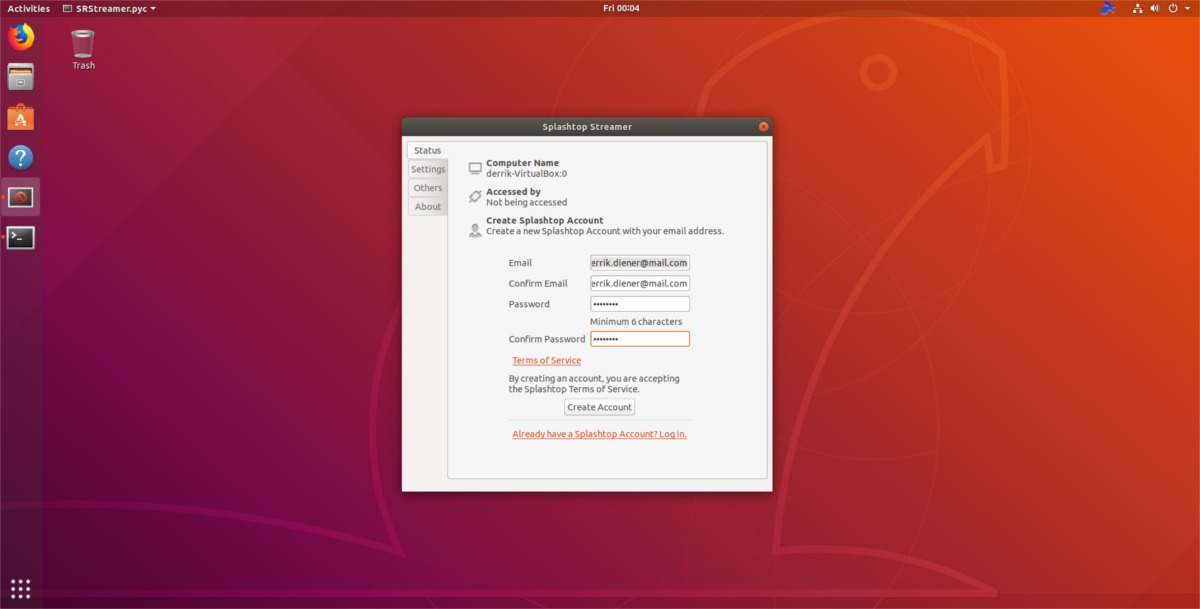
Přihlaste se ke svému novému účtu Splashtop a nechte aplikaci běžet. Dokud je aplikace Streamer spuštěna, váš počítač Ubuntu bude přístupný pomocí Splashtop Personal.
Vzdálený přístup k Ubuntu
Splashtop Streamer úspěšně vysílá váš počítač Ubuntu Linux na internet. Nyní je čas se k němu dostat. Přejděte na jiný počítač (se systémem Windows) a navštivte tento web. Přejděte dolů a stáhněte si nejnovější verzi Splashtop Personal pro Windows.
Poznámka: Splashtop funguje také na počítačích Mac a Mobile.
Spusťte instalační aplikaci a zprovozněte ji na vzdáleném počítači. Po instalaci se budete muset přihlásit ke svému účtu Splashtop. Mějte na paměti, že abyste mohli přistupovat ke svému vzdálenému počítači Ubuntu Linux, který streamuje pomocí Splashtop, budete muset použít stejný účet.
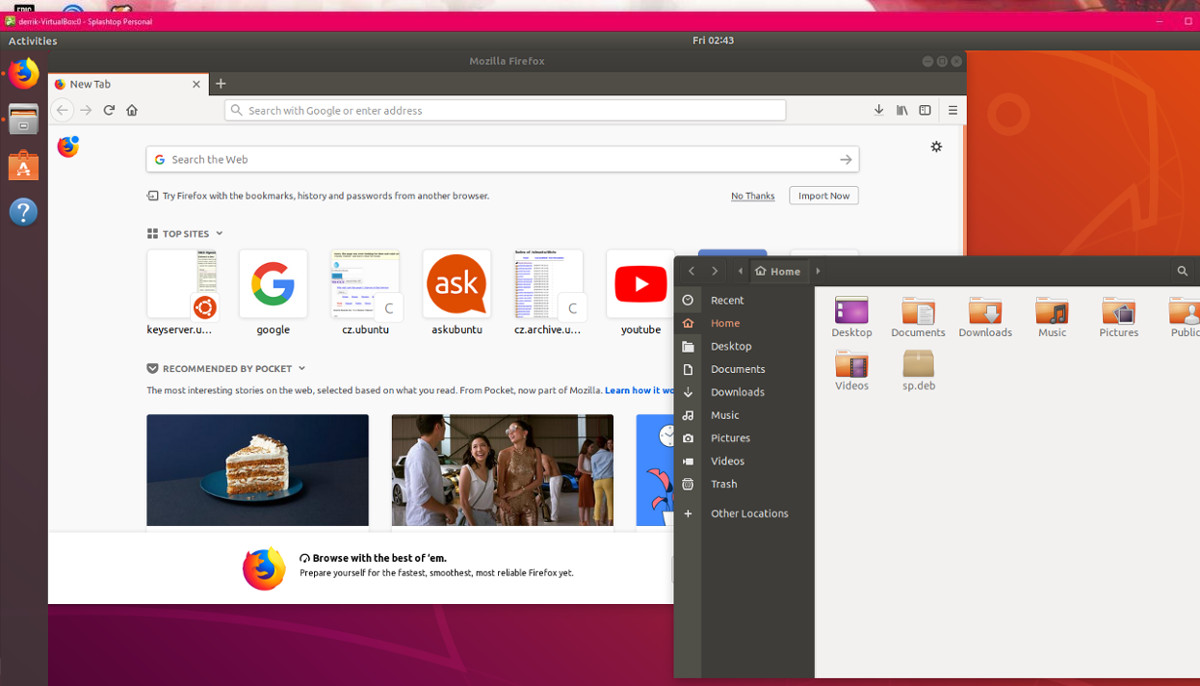
Po přihlášení povolte aplikaci načíst a detekovat všechny počítače, na kterých běží streamer. Poté se podívejte a najděte Ubuntu PC. Klepněte pravým tlačítkem myši na počítač Ubuntu a vyberte možnost „probudit tento počítač“, abyste zajistili, že je počítač probuzen a vzdáleně přístupný.
Po probuzení vzdáleného počítače na něj poklepejte a spusťte vzdálené připojení.
Odpojování
Odpojení od vzdálených relací ve Splashtop je stejně snadné jako připojení. Chcete-li ukončit vzdálenou relaci Ubuntu, zavřete okno Splashtop Personal stisknutím tlačítka X. Po zavření okna se Splashtop automaticky odpojí od vzdálené relace Ubuntu.